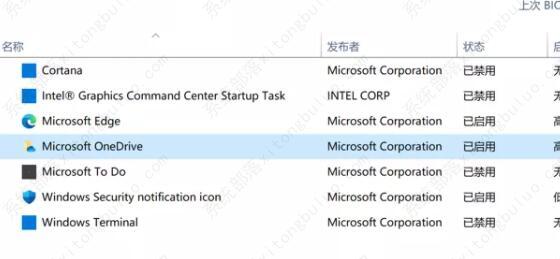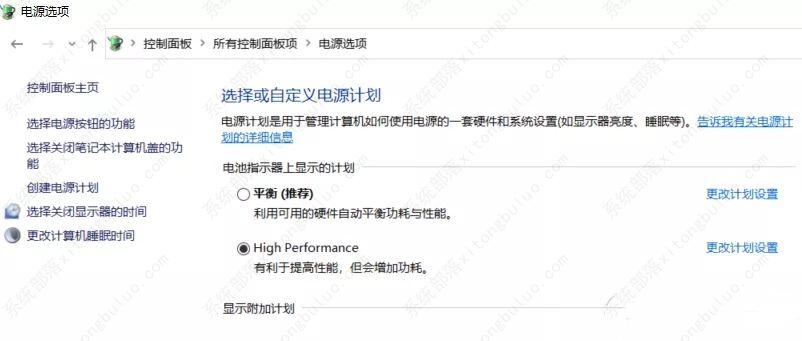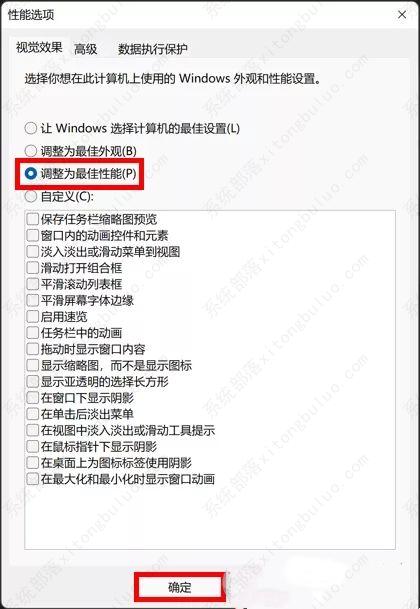Win11 22H2越用越卡?Win11 22H2升级后卡顿的处理方法
Win11 22H2正式版刚发布不久,已经有些升级的用户反映Win11 22H2越用越卡了,这要如何处理呢?Win11是当下非常火热的一款操作系统,如果遇到以上的卡顿不流畅问题,就来试试小编带来的优化方法。
Win11升级后必做的几种优化方法:
Win11升级后必做的优化方法一:优化开机速度
同时按住键盘上的【Ctrl】+【Alt】+【Delete】组合快捷键,选择【任务管理器】。
点击【启动】,就会显示出所有开机启动项,右侧还会提示各启动项对系统的“启动影响”。
根据自己的需求点击不需要开机启动的项目,再点击右下角的【禁用】即可。
Win11升级后必做的优化方法二:更改电源选项
右击开始菜单,点击【设置】,在左上角“查找设置”搜索【电源计划】,点击【选择电源计划】,并选择合适的电源计划(比如【高性能】或【High Performance】计划)。
Win11升级后必做的优化方法三:更改风扇模式
华硕部分笔记本的电源选项中没有【高性能】计划,可以通过更改风扇模式来调节使用模式。
风扇模式通常可以通过【FN】+【F】组合键调节(Gaming机型为【FN】+【F5】)。
Win11升级后必做的优化方法四:调整外观和性能
右击开始菜单,点击【设置】,在左上角“查找设置”搜索【性能】,点击【调整Windows的外观和性能】【调整为最佳性能】。
相关文章
- Win11无法连接Win10共享打印机的三个解决方法
- Windows11语音助手怎么关闭-Win11语音识别聆听模式关闭方法
- 更新到Win11 23H2十分的卡顿怎么办
- Win11电脑升级后速度明显变慢怎么办-升级Win11反应迟钝的解决方法
- Win11防火墙高级设置灰色无法勾选如何解决
- Win11怎么修改系统用户文件夹名称
- Win11开始菜单改成Win10模式教程
- Win11如何从22H2升级到23H2-Win11 22H2升级23H2的方法
- 快速提升Win11游戏体验的四种方法
- Win11应用磁贴颜色怎么设置
- Win11无法调整任务栏大小怎么办
- Win11禁用/卸载Phone Link(手机连接)应用的方法
- Win11文件资源管理器访问栏图标消失如何找回?
- Win11登录微软账户哎呀出错了的三种解决方法
- Win11 23H2怎么手动升级
- Win11 23H2更新卡在97%怎么办?
热门教程
win11关闭windows defender安全中心的四种方法
2Win11如何关闭Defender?Windows11彻底关闭Defender的3种方法
3win10不显示视频缩略图的两种解决方法
4win10关闭许可证即将过期窗口的方法
5win11怎么切换桌面?win11切换桌面的四种方法
6win11任务栏怎么显示网速?win11任务栏显示实时网速的方法
7win11忘记pin无法开机的三种最简单办法
8安装NET3.5提示0x800f0950失败解决方法
9Win11移动热点不能用怎么办?移动热点不工作怎么办?
10Win11如何打开预览窗格?Win11显示预览窗格的方法
装机必备 更多+
重装教程
大家都在看